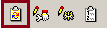Histórico da Página
...
Produto: | TOTVS Planejamento e Controle da Produção | |||||||
Versões: | 11.82.36 | |||||||
Ocorrência: | Processo Produtivo | |||||||
Ambiente: | Descrição do Processo Produtivo no TOTVS Planejamento e Controle da Produção para geração do Bloco K | |||||||
Passo a passo: |
Parametrização dos Tipos de Movimentos (Entrada e Baixa de Materiais) no RMNucleus
A principal parametrização deste tipo de movimento é: Etapa Produção: Opção “Entrada de Produtos Acabados a Partir do RM Factor” marcado.
A principal parametrização deste tipo de movimento é: Etapa Produção: Opção de “Baixa de Matéria Prima à partir do no RM Factor” marcado.
No RMNucleus em Cadastros | Produtos, selecionar os Produtos referente à Produção (Estrutura e Componentes). Na opção Anexos | Dados Fiscais do Produto, realizar a Classificação conforme exemplo: Estrutura: Componente: Descrição do Processo Produtivo no RMFactor
1. Acesse o menu Produção | Ordem de Produção; 2. Clicar no botão “Incluir Ordem(ns) de Produção”; 3. Preencha os campos (Descrição, Responsável, Prioridade, Cód. Centro de Custo, Dsc. Centro de Custo) caso necessário; 4. Clique em “Salvar”; 5. Na aba “Item” clicar no botão “Inserir Novo Item”; 6. No campo “Cód. Estrutura” inserir o código da Estrutura a ser Produzida; 7. No campo “Quantidade” informar a quantidade a ser Produzida; 8. Clique no botão “Calcular”; 9. Após o término do cálculo MRPII acessar a opção à esquerda “Necessidade de Materiais”; 10. Será apresentado uma tela onde constam as informações dos Componentes, observar os campos “Qtde. Necessária” e “Qtde. Estoque”. Caso o campo “Qtde. Estoque” seja zero ou menor que “Qtde. Necessária” será necessário realizar uma movimentação de estoque (RMNucleus) para incrementar saldo no Produto\Componente em questão; 11. Após regularizar o saldo dos Componentes\Produtos (RMNucleus) clique em “Salvar”; 12. Acessar a tela de visão de Ordens de Produção e selecionar a Ordem criada; 13. Com a Ordem selecionada clicar no botão “Controle de fluxo de ordem”; 14. Na tela de Status da Ordem, no lado esquerdo, expandir a caixa “0 - Criada” e selecionar a Ordem. Do lado direito, selecionar a opção “Pronta para Iniciar” e depois clique no botão para alterar o Status. Aparecerá a mensagem “Confirma operação de Firmar Item de Ordem dos Itens selecionados?” clicar em “Sim”. Em seguida clique em “Não” para a mensagem “Utiliza intervenção manual dos equipamentos alternativos” e finalize clicando em “Ok” e depois em “Recalcular”. 15. Com a Ordem selecionada, clicar no botão “Baixar estoque de matéria prima para ordem selecionada”; 16. Será exibido a tela referente aos insumos que serão consumidos na Produção. Se os Componentes estiverem com o ícone nessa situação basta clicar no botão “OK” para gerar o Movimento de Baixa, caso o ícone dos componentes esteja dessa forma será necessário regularizar o saldo do Produto\Componente no RMNucleus (Movimentação de Estoque); 17. Após realizar o Movimento de Baixa, na tela de visão de Ordem de Produção, selecionar a Ordem e clicar no botão “Andamento da Ordem de Produção”; 18. Selecionar a Atividade ; 19. Clicar no botão “Termina Atividade”; 20. Realizar o Apontamento da Produção informando a “Quantidade” a ser produzida nos campos
21. Após informar os valores clicar no botão “Ok”; 22. O Sistema exibe a mensagem “A produção prevista para essa atividade é ######, você está apontando uma produção de ######. Deseja finalizar a(s) atividade(s)?”. Nesse caso, clicar em “Sim” para finalizar a Atividade; 24. Fechar a tela de Andamento de Ordens; 25. Acessar a tela visão de Ordens de Produção e selecionar a OP, realizar a Entrada de Produção clicando no botão “Dar entrada de produtos no RMNucleus da ordem selecionada”; 26. Na tela de “Saída de Estoque Intermediário” clicar em “OK”;
Esse é o processo básico de Produção realizado pelo Totvs Planejamento e Controle de Produção. Para a geração do Bloco K o Sistema consiste apenas as Movimentações de Estoque realizado pelo RMFactor. Para verificar quais são essas movimentações, após realizar a produção, acesse o menu Produção | Histórico | Movimentação de Estoque, faça um filtro pelo Código da Ordem e verifique as Movimentações realizadas como Baixa de Estoque (Registro K235) e Entrada de Produção (Registro K230). Observações: Executando o processo Produtivo pelo Totvs Planejamento e Controle de Produção, o que determina a geração do arquivo Bloco K são as Movimentações de Estoque (Baixas de Matéria Prima e Entradas de Produção). A forma como é realizado os Apontamentos não interfere nesse processo, isso porque o RMFactor possibilita 03 formas de Apontamentos (Simplificado, Múltiplo e Convencional) | Observações: |
| referência
| Cadastros de
| |||
Observações: | Para mais informações: |